原文: https://howtodoinjava.com/spring-boot2/h2-database-example/
学习使用 SpringBoot 配置 H2 数据库,以在运行时创建和使用内存数据库,通常用于单元测试或 POC。 请记住,在应用程序启动时将创建/初始化内存数据库; 并在应用程序关闭时销毁。
1. 什么是 H2 数据库?
H2 是用 Java 编写的流行的内存数据库之一。 它可以嵌入 Java 应用程序中或以客户端-服务器模式运行。
Spring Boot 使用简单属性配置为 H2 提供了出色的集成支持。
为了使其更加有用,H2 还提供了一个控制台视图来维护数据库表和数据并与之交互。
2. Maven 依赖
要在 Spring Boot 应用程序中使用 H2,我们要做的就是将 H2 运行时 jar 添加到依赖项中。 最好的添加方法是通过 Maven。
pom.xml
<dependency><groupId>com.h2database</groupId><artifactId>h2</artifactId><scope>runtime</scope></dependency>
3. H2 配置选项
3.1. 简单配置
Spring 提供了非常简单的配置选项,可以使用简单的属性连接到任何数据库。 下面是配置属性,我们将在application.properties文件中。
application.properties
spring.datasource.url=jdbc:h2:mem:testdbspring.datasource.driverClassName=org.h2.Driverspring.datasource.username=saspring.datasource.password=spring.jpa.database-platform=org.hibernate.dialect.H2Dialect
请注意,默认情况下,Spring Boot 使用用户名'sa'和空密码' '配置内存数据库连接。 如果要更改这些值,请在以上属性选项中覆盖它们。
3.2. 数据持久性配置
默认情况下,内存数据库是易失性的,当我们重新启动应用程序时,所有存储的数据都会丢失。 在这种情况下,数据被写入临时内存,并且一旦 JVM 停止,数据就会被刷新。
为了拥有一个持久的数据存储区,能够在应用程序启动/停止之间存储数据,我们应该将数据存储在文件中。 为此,请更改spring.datasource.url属性。
application.properties
# temporary data storagespring.datasource.url = jdbc:h2:mem:testdb# temporary data storagespring.datasource.url = jdbc:h2:file:/data/samplespring.datasource.url = jdbc:h2:file:C:/data/sample (Windows only)
阅读更多: H2 数据库连接 URL
4. 创建模式并在初始化时插入数据
我们可能要使用一些固定的模式(DDL)初始化数据库,然后在应用程序准备好运行业务用例之前将默认数据(DML)插入表中。
我们可以通过将 sql 文件放入资源文件夹(/src/main/resources/)来实现此目的。
schema.sql– 初始化模式,即创建表和依赖项。data.sql– 插入默认数据行。
schema.sql
DROP TABLE IF EXISTS TBL_EMPLOYEES;CREATE TABLE TBL_EMPLOYEES (id INT AUTO_INCREMENT PRIMARY KEY,first_name VARCHAR(250) NOT NULL,last_name VARCHAR(250) NOT NULL,email VARCHAR(250) DEFAULT NULL);
data.sql
INSERT INTO TBL_EMPLOYEES (first_name, last_name, email) VALUES('Lokesh', 'Gupta', 'abc@gmail.com'),('Deja', 'Vu', 'xyz@email.com'),('Caption', 'America', 'cap@marvel.com');
5. H2 控制台
5.1. 启用 H2 控制台
缺省情况下,H2 数据库的控制台视图处于关闭状态。 我们必须使它能够在浏览器中查看和访问它。 请注意,我们可以自定义 H2 控制台的 URL,默认情况下为'/h2'。
application.properties
# Enabling H2 Consolespring.h2.console.enabled=true# Custom H2 Console URLspring.h2.console.path=/h2
5.2. 访问 H2 控制台
启动 spring boot 应用程序,并使用 URL http://localhost:8080/h2在浏览器中访问控制台。
我们可以看到这样的控制台。
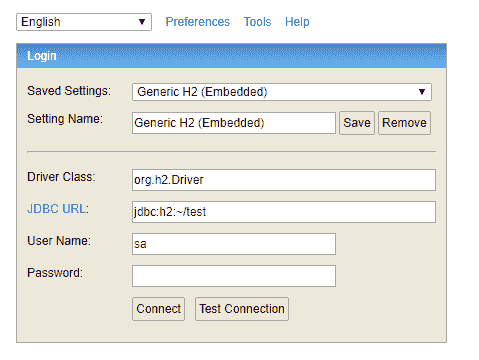
H2 数据库控制台登录窗口
现在输入配置的用户名和密码。 我们可以验证通过 SQL 文件插入的表结构和默认数据。
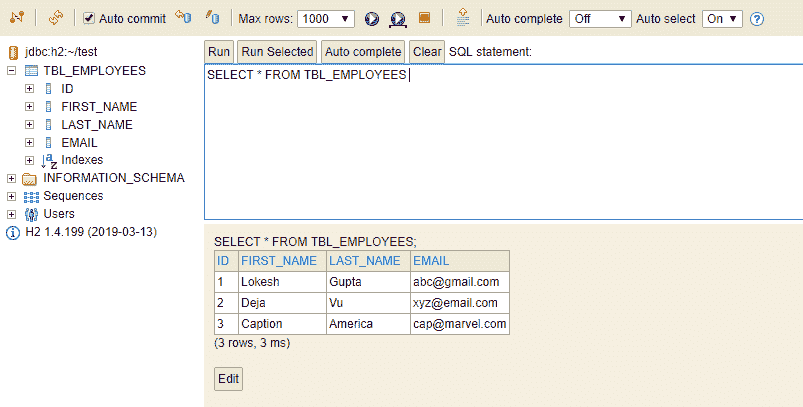
H2 控制台视图
5.3. 其他配置选项
Spring Boot 提供了两个更多的属性来进一步自定义 H2 控制台的行为。 即,我们可以启用/禁用数据库跟踪日志,并且可以启用/禁用 H2 控制台的远程访问。
默认情况下,两个属性均为false。
application.properties
# Whether to enable trace output.spring.h2.console.settings.trace=false# Whether to enable remote access.spring.h2.console.settings.web-allow-others=false
根据要求使用这些属性。
六,结论
在此H2 数据库和 Spring Boot 教程中,我们学习了通过 Spring Boot 应用程序使用简单的属性配置选项来配置,初始化和访问 H2 数据库。
将您的问题留在我的评论中。
学习愉快!
参考文献:

